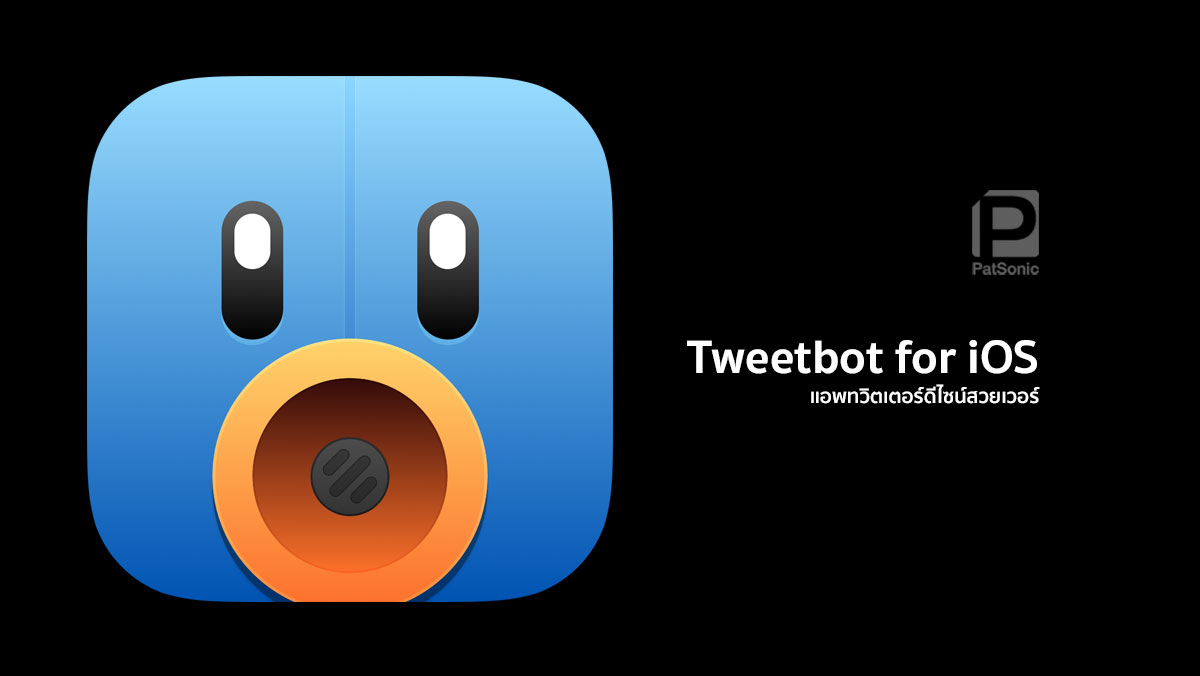นานละ ที่ไม่ค่อยหยิบแอพที่ได้ลองใช้มาเขียนแนะนำกัน วันนี้คงได้เวลาสักที หลังจากใช้แอพทวิตเตอร์มาหลายตัว บางตัวก็ตอบโจทย์ได้ดีพอสมควร ขณะที่อีกหลายตัวไม่ค่อยโดน จนวันหนึ่ง ก็ลองโหลดแอพนี้มาลองใช้ดู แล้วก็พบว่า ไม่เลวเลยทีเดียว เลยหยิบ “Tweetbot” มาเขียนถึงเสียหน่อยครับ
พบว่า ทำหน้าตาได้โดดเด่นไม่เหมือนใคร คมเข้มสะดุดตา เป็นแอพอีกตัวที่ต้องใช้เงินแลกมา ไม่ได้มากได้มาย เพียง $2.99 เท่านั้น ซึ่งเมื่อเทียบความน่าใช้แล้วก็ถือคุ้มค่ากับราคา วันนี้ เราลองมาดูว่า มันทำอะไรได้บ้าง ผมไม่เปรียบเทียบกับแอพอื่นๆ ก็แล้วกันนะ คุณผู้อ่านคงต้องเลือกเอาเอง
ลักษณะหน้าของมันโดยรวมก็ไม่ต่างจาก Twitter App ทั่วไปที่เราเห็นบน iOS จะต่างก็ตรงหน้าตาที่ค่อนข้างเน้นสีดำ-เทา มีแสงเงา และค่อนข้าง “เรียบเท่” มากอยู่สักหน่อย ล่าสุด เวอร์ชั่น 2.3 ออกมาให้อัพเดตกันแล้ว
Timeline
ด้วยหน้าตาที่สะอาดและเรียบง่าย จัดวาง เรียกได้ว่า… มันพอดี
การอ่านไทม์ไลน์ ก็เพียงเลื่อนขึ้นเลื่อนลงตามชอบใจเพื่ออ่านทวีต มีช่องสำหรับค้นหาคำที่ต้องการบนไทม์ไลน์ของคุณอยู่ด้านบน และมีเมนูต่างๆ อยู่ด้านล่าง (ซึ่งจะกล่าวถึงในหัวข้อถัดๆ ไป) เมื่อใดที่มีทวีตใหม่เข้ามา จะมีแถบสีฟ้าปรากฏที่แท็บเมนูด้านล่างพร้อมเสียงเตือน ทวีตไหนที่มีผู้รีทวีตมาก็จะแจ้งไว้ด้านล่างของทวีตนั้นๆ ตรงไหนเป็น Hashtag ก็จะแสดงด้วยสีเทา
เมื่อมีทวีตมากมายที่คุณไม่ได้เข้ามาอ่าน มันจะมีหมุดขึ้นมาให้ จิ้มที่หมุด มันจะโหลดไทม์ไลน์ช่วงที่ซ่อนเอาไว้กลับเข้ามา พร้อมทั้งมีข้อความบอกไว้ด้านบนว่ามีทวีตใหม่ที่ยังคุณไม่ได้อ่านอยู่เท่าไหร่ เมื่อคุณเลื่อนขึ้นไปอ่าน ตัวเลขจะลดลงตามปริมาณของทวีตที่ผ่านตา
ทวีตไหนมีลิงก์ของรูปอยู่ด้วย มันก็จะดึงเอาภาพตัวอย่าง (Thumbnail) ขึ้นมาแสดงให้ก่อน จัดวางไว้ด้านขวาของทวีตให้เลย ทวีตไหนที่มีคน mention ถึงเรา จะปรับสีพื้นหลังให้แตกต่างเล็กน้อยเพื่อให้สังเกตได้ง่าย และทวีตของคุณ ตำแหน่งของ avatar จะถูกจัดวางคนละข้างกับทวีตอื่นๆ ทำให้สังเกตได้ง่ายมากๆ
การเปิดภาพที่มีคนทวีตขึ้นมาไทม์ไลน์ ก็เพียงจิ้มที่ภาพตัวอย่างขนาดย่อ (Thumbnail) ของภาพนั้นบนไทม์ไลน์ Tweetbot for iOS มีดีไซน์ที่สวยขนาดไหน ก็คงต้องดูรูปประกอบเอาเอง
Mentions / Messages
จิ้มเมนู Mention (ปุ่ม @) จะแสดงรายการทวีตที่เมนชั่นถึงคุณ ไม่ว่าจะเป็นการรีทวีตแบบดั้งเดิม หรือการตอบ (Reply) ข้อความทวีตของคุณก็ตาม
เมื่อจิ้มเมนู Messages (ปุ่มรูปจดหมาย) จะแสดงรายการข้อความส่วนตัว หรือ Direct Message (DM) ที่เราคุยกับ follower ของเรา โดยจะแสดงข้อความล่าสุด พร้อมบอกจำนวนข้อความทั้งหมดที่เราคุยกับคนๆ นั้นไว้ด้วย จิ้มอีกทีเพื่ออ่านข้อความส่วนตัวทั้งหมดอีกที
Retweet
ถ้าสังเกตดูจะพบว่า ปุ่มถัดมาที่เหลืออยู่ 2 ปุ่มจะมีเครื่องลูกศรขึ้น/ลง อยู่ทั้ง 2 ปุ่ม เป็นปุ่มที่ซ่อนปุ่มอื่นๆ ไว้ภายใน ซึ่งคุณสามารถเลือกให้เป็นอะไรก็ได้ตามต้องการ เมื่อคุณเลือกใช้ปุ่มใดไปแล้ว อีกปุ่มจะรับหน้าที่ให้เลือกฟังก์ชั่นที่เหลือไป
เริ่มที่ปุ่ม Retweet by Others เอาไว้เลือกดูทวีตที่คนอื่นรีทวีตนั่นไง สามารถเลือกเป็น Retweet by You และ Your tweets, Retweets ได้โดยการจิ้มที่ปุ่มขวาบนแล้วเลือกสิ่งที่ต้องการครับ
Mute Filters / Lists
Mute Filters: เมื่อคุณไม่ชอบไม่พอใจทวีตใด ก็สามารถจะ mute หรือปิดกั้นการแสดงผลทวีตตามที่ต้องการได้ เท่าที่ทดลองใช้ พบว่า ตัวแอพเองสามารถกรองเฉพาะ client ได้เท่านั้น จะเห็นว่า ผมไม่เคย mute ใครเลย
Lists: หนึ่งในฟังก์ชั่นที่ผมฮือฮาในช่วงแรก หลังๆ ก็ไม่ได้ใช้เท่าไหร่ เราสามารถจัดหมวดหมู่ของคนที่เรา follow ได้ เพื่อจะได้เลือกอ่านไทม์ไลน์เฉพาะกลุ่มที่ต้องการได้
About / Favorites
About: ปุ่มที่เป็นรูปคน จิ้มแล้วก็จะพบว่าเป็นข้อมูล Biography ของเรานั่นเอง ซึ่งสามารถแก้ไขได้ด้วยการจิ้มที่ปุ่ม Edit แล้วจัดการแก้ไขได้เลย
Favorites: ปุ่มรูปดาว ถ้าคุ้นเคยกับทวิตเตอร์มานานย่อมจะรู้ดี นี่คือสัญลักษณ์ของ Favourites ข้อความทวีตที่เราชอบใจอยากเก็บไว้อ่านทีหลัง สามารถมานั่งเปิดอ่านที่นี่นั่นเอง
Search
หน้ารวมการค้นหาต่างๆ เอาไว้ด้วยกัน มีหน้าย่อยอยู่หลายหน้าที่คงเอามาอธิบายได้ไม่หมด
เราอาจจะเสิร์ชหา hashtag หรือคีย์เวิร์ดที่เราสนใจแล้วบันทึกเก็บไว้ก็ได้ วันดีคืนดีก็กลับมาเปิดดูสักครั้ง หรือจะหาผู้คนที่มีชื่อทวิตเตอร์ที่ต้องการก็สามารถทำได้ แยกย่อยเป็น following และ follower แล้วยังแยกย่อยตามความสนใจ (interest) ได้อีกด้วย ที่เหลือก็บอก Worldwide Trends คือคำหรือคีย์เวิร์ดที่คนทั่วโลกเขาทวีตถึงกันมากๆ ในช่วงเวลานั้น
Tweet
การใช้งานเกี่ยวกับการทวีตบน Tweetbot นั้นมีหลายหลากรูปแบบ ผมคงจะยกขึ้นมาเฉพาะบางส่วนเท่านั้น ที่เหลือ อยากให้ลองเอง มันเยอะจริงๆ
แบบง่ายๆ เลย เวลาจะทำอะไรกับทวีตๆ นึง จิ้มลงไปที่ทวีตนั้นเลย (ระวังอย่าให้โดน hashtag, thumbnail ของรูปหรือชื่อใครนะ) มันจะมีเมนูเพิ่มมาให้อีกแถวหนึ่งดังภาพ ที่นี้จะทำอะไรก็แล้วแต่ความต้องการ เรียงไปตามปุ่ม ตอบ (Reply), รีทวีต (Retweet), Favorite, Share (Real Later, Copy link to Tweet, Copy Tweet, Email Tweet), อื่นๆ (View Details, View Conversation, View Retweets, Translate)
Details คือหน้าที่เอาไว้ดูข้อมูลของทวีตนั้นๆ ว่าทวีตมาเมื่อไร จากแอพพลิเคชั่นใด รวมทั้งยังดูว่ามีใครตอบกลับหรือรีทวีตข้อความนี้ได้ด้วย
ทิปที่น่าสนใจเลย คือ Double Tap จิ้ม 2 ทีติดกัน จะได้เป็นหน้า Detail และ Triple Tap จิ้ม 3 ทีติดกัน จะเป็นการตอบ (Reply) ทวีตนั้นๆ สามารถปรับค่าเป็นอย่างอื่นได้จาก Settings
ยังมีอีก ลองเอานิ้วปาดซ้ายไปขวาบนทวีตที่ต้องการจะตอบสิ จะเป็นการดู Conversation หรือดูได้ว่าเขาคุยอะไรกันยังไงบ้าง แต่ถ้าลองเอานิ้วปาดจากขวาไปซ้ายบนทวีตที่ต้องการจะตอบสิ ก็จะกลายเป็นหน้า Detail ของทวีตนั้นๆ ทันที นอกจากนี้แล้วก็ยังมีที่ซ่อนอยู่รอวันหาทิปใหม่ๆ เจอได้อีกเยอะเชียว
คราวนี้มาถึง การทวีตข้อความขึ้นไปบนไทม์ไลน์ในแอพ Tweetbot กันบ้าง ก็เพียงจิ้มที่ปุ่มสีฟ้าที่อยู่มุมบนขวาเท่านั้น
คุณสามารถระบุหรือเมนชั่น (mention) หาใครๆ ได้ด้วยการพิมพ์ @ แล้วตามด้วยชื่อทวิตเตอร์ของคนๆ นั้น Tweetbot จะช่วยค้นหาชื่อทวิตเตอร์ให้โดยอัตโนมัติ หรือถ้าจะใส่ hashtag ก็เพียงพิมพ์ # แล้วแอพจะช่วยค้นหาให้เอง หรือถ้าจะถ่ายรูปก็จิ้มตรงปุ่มกล้องถ่ายรูป สามารถใส่ Note ยาวๆ ลงไปได้ด้วย ลองจิ้มที่ปุ่มฟันเฟืองดูสิครับ
กดปุ่นฟันเฟือง เพื่อเลือกข้อความที่เก็บเป็น Draft หรือใส่ Note หรือระบุ Location ได้ แต่ถ้ากดรูปกล้อง ก็จะมีเมนูย่อยให้เลือกถ่ายหรือโหลดรูปจากในเครื่องมาใช้ หรือแม้แต่เชื่อมโยงกับแอพ Camera+ ก็ทำได้ด้วย
เป็นปกติที่ทวีตหนึ่งๆ จะต้องมีอักขระไม่เกิน 140 ตัว และเป็นปกติที่ทุกแอพจะนับตัวอักขระที่เหลือให้เรา หลังจากพิมพ์เสร็จแล้วก็จิ้มปุ่ม Tweet ได้เลย
Accounts
คราวนี้ มาถึงเรื่องของการตั้งค่ากันบ้าง Tweetbot เป็นแอพประเภท Twitter Client ที่เปิดให้เราตั้งค่าได้หลายๆ แอคเคาท์ และสลับเปลี่ยนไปมาระหว่างแอคเคาท์ได้ สามารถเพิ่มและลบออกได้ตลอดเวลา
วิธีการเข้าสู่หน้า Accounts ก็โดยการจิ้มปุ่ม Account (รูปคนซ้อนกัน) ที่ด้านบนซ้ายมือ แล้วจะพบว่า มันจะแสดงแอคเคาท์ทวิตเตอร์ทั้งหมดที่เราตั้งไว้ขึ้นมาให้ ตรงนี้เราสามารถสลับไปแอคเคาท์อื่นได้ทันที หรือถ้าจะเพิ่มแอคเคาท์ก็จิ่มปุ่ม + ได้เลย หรือถ้าจะลบแอคเคาท์ออก ก็ลากนิ้วมาทางซ้ายที่ชื่อแอคเคาท์นั้นๆ มันจะมีปุ่ม Delete ขึ้นมาให้ครับ
Settings
วิธีการเข้าหน้า Settings ก็โดยการจิ้มปุ่ม Account ปุ่มเดิมแล้วจิ้มที่ Accounts & Settings แล้วไปคลิก Settings อีกที
ถ้าสังเกตจากรูปประกอบ จะเห็นว่า เขาเลือกให้หน้า Settings มีสีเทาเข้มแตกต่างจากหน้าปกติ นับว่าคนทำ UI ค่อนข้างละเอียดทีเดียว ตั้งค่าได้ทั้งเสียงประกอบ (Sounds), การแสดงผล (Display) ที่ตั้งได้ตั้งแต่ขนาดตัวอักษร ชื่อที่จะแสดง รูปแบบวันที่, Streaming เลือกจะให้แสดงผลทวีตใหม่แบบเรียลไทม์เลยหรือไม่, Quote Format เลือกได้ว่าจะแสดงผลของการรีทวีตแบบไหนได้ตามต้องการ อย่างในรูป เลือกเป็นแบบ RT with Comment
นอกจากนี้ ยังสามารถตั้งค่าเป็นเฉพาะสำหรับแต่ละแอ็คเคาท์ได้อีกด้วย ดูตัวอย่างแล้วกัน
จากหน้า Settings กดที่ชื่อแอคเคาท์ที่ต้องการจะตั้งค่า หลังจากนั้น (ภาพซ้าย) เราจะพบกับการตั้งค่ายิบย่อยต่างๆ ให้เราเลือกใช้ตามสะดวก (ภาพขวา) เมื่อเรากดเลือก Notifications เราจะพบว่าสามารถเลือกให้ Tweetbot แจ้งเราเฉพาะบางสิ่งบางอย่างได้
คงต้องบอกว่า มีอีกหลายอย่างที่คุณใช้งานมันได้ แต่ผมไม่ได้หยิบมาเขียนถึงไว้ เพราะมันเยอะมาก เยอะจริงๆ เรียกว่า คุ้มค่าทีเดียวกับแอพ Twitter Client สักแอพนึงที่จะทำได้ขนาดนี้ในราคา $2.99 นี่แหละ